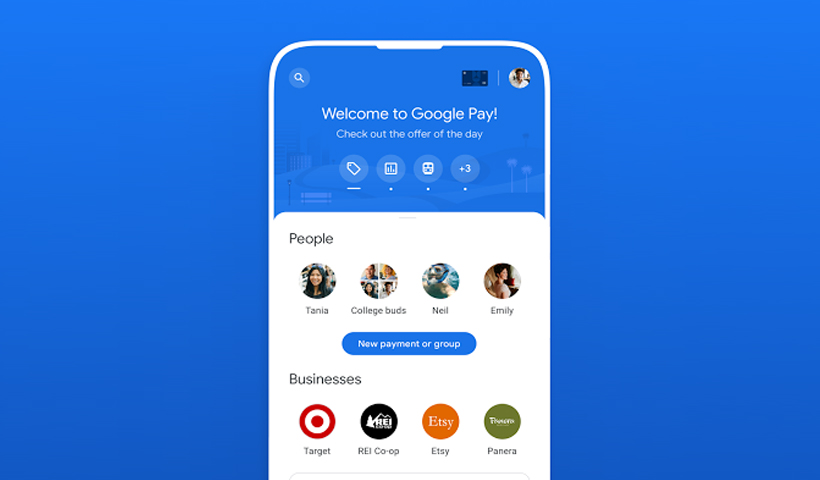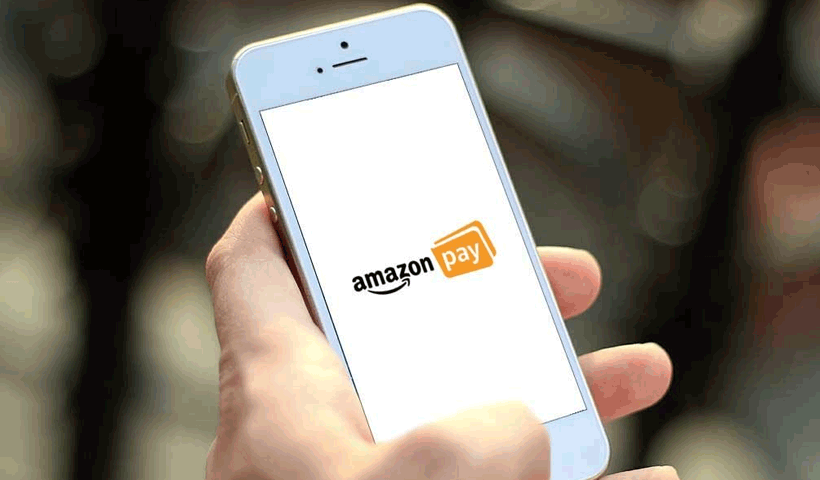आज के इस लेख में हम अपने मोबाइल में फोटो को पीडीएफ कैसे बनाये इसके बारे जानेंगे, अगर आप भी अपने फोन गैलरी के फोटो को पीडीएफ में बदलना चाहते हैं तो यह लेख आपके लिए उपयोगी साबित हो सकता है।
जब आप किसी JPG फ़ाइल को PDF में कनवर्ट करते हैं, तो आपको दो लाभ होते हैं: आप PDF फ़ाइल को कॉम्प्रेस कर सकते हैं, जिसके परिणामस्वरूप फ़ाइल का आकार JPG से छोटा हो जाता है, और आप PDF फ़ाइल की मूल गुणवत्ता रख सकते हैं, जो कि JPG के मामले में नहीं है। आप फोटो को पीडीएफ बनाने के लिए इन्टरनेट पर उपलब्ध कई वेबसाइट या ऐप्स का इस्तेमाल कर सकते हैं। किसी भी फोटो को पीडीएफ कैसे बनाये, यह जानने के लिए इस गाइड में दिए गए चरणों का पालन करें।
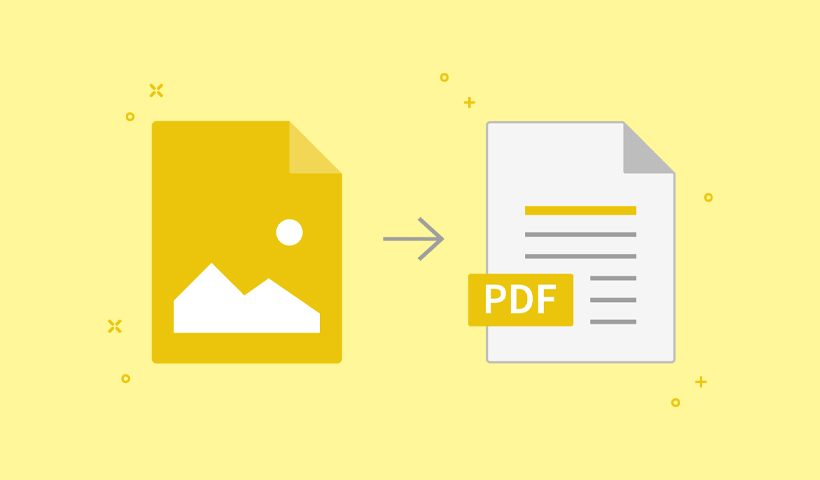
फोटो को पीडीएफ कैसे बनाये
अपने कंप्यूटर या फोन में फोटो को पीडीएफ बनाने के कई सारे तरीके है, जिनके बारे में नीचे विस्तार से बताया गया है। इन सभी के अलावा फोटो से पीडीएफ बनाने वाला बेस्ट ऐप्स की सूची दी गई है
ऑनलाइन फोटो से पीडीएफ कैसे बनाएं
पहला तरीका आपको इंटरनेट के माध्यम से फोटो को पीडीएफ में कन्वर्ट करने की अनुमति देता है। सबसे अच्छी बात यह है कि यह विंडोज 10, मैक ओएस एक्स, एंड्रॉइड और आईओएस सहित सभी प्रमुख ऑपरेटिंग सिस्टम पर चलता है। नीचे दिए गए चरणों का पालन करें।
- सबसे पहले ilovepdf.com वेबसाइट पर जाएँ।
- इस वेबसाइट में आपको कई सारे विकल्प नजर आयेंगे उन्हीं में से एक JPG To PDF का विकल्प होगा उस पर टैप करें ।
- फिर वह फोटो चुनें जिसे आप पीडीएफ में बदलना चाहते हैं।
- फ़ाइल को अपलोड करने के लिए कुछ समय दें। अपलोड होने के बाद, कनवर्ट करें पर क्लिक करें। रूपांतरण पूरा होने के बाद, डाउनलोड बटन पर क्लिक करें।
अपने कंप्यूटर पर फोटो को पीडीएफ बनायें
यदि आप अपने मैक या विंडोज कंप्यूटर पर जेपीजी फाइलों को पीडीएफ में बदलना चाहते हैं, तो यह विधि आपको तीसरे पक्ष के सॉफ्टवेर को इनस्टॉल किए बिना ऐसा करने की अनुमति देगी। नीचे दिए गए चरणों का पालन करें।
- मैक यूजर के लिए
- यदि आप Mac कंप्यूटर का उपयोग कर रहे हैं, तो JPG फ़ाइल को प्रीव्यू में खोलें।
- इसके बाद, ड्रॉप-डाउन मेनू से फ़ाइल> पर क्लिक करें, Export as PDF विकल्प को चुनें। अब, नाम संपादित करें और jpg एक्सटेंशन को हटाये और फिर > सेव कर दें।
- विंडोज यूजर के लिए
- अगर आप विंडोज 10 का इस्तेमाल करते हैं तो जेपीजी फाइल को ओपन करें और प्रिंट कमांड यानी Ctrl+P दें।
- प्रिंटर सेटिंग्स में, Microsoft Print to PDF चुनें। पीडीएफ के लिए फोटो का आकार जांचें और फिट करें> Print पर क्लिक करें।
- अगले पृष्ठ पर, फ़ाइल का नाम दर्ज करें > उस स्थान का चयन करें जहाँ आप फ़ाइल को सहेजना चाहते हैं और फिर Save विकल्प पर क्लिक करें।
अपने Android पर JPG को PDF में बदलें
- Image to PDF Converter ऐप को गूगल प्ले से डाउनलोड करें।
- ऐप इंस्टॉल होने के बाद खोलें > मुख्य स्क्रीन के नीचे ऐड आइकन दबाएं > उस जेपीजी फ़ाइल को चुनें जिसे आप PDF में बदलना चाहते हैं।
- अपनी पसंद बनाने के बाद, ऊपरी-दाएं कोने में पीडीएफ आइकन पर टैप करें, पीडीएफ विवरण दर्ज करें और फिर ok दबाएं।
- फोन में आपकी नई पीडीएफ फाइल सेव हो जाएगी। हालांकि इस एप्लीकेशन में विज्ञापन हैं, लेकिन यह अपना काम बखूबी पूरा करता है।
अपने iPhone पर फोटो से पीडीएफ कैसे बनाएं
- ऐप स्टोर से, Photos PDF : Scanner Converter एप्लीकेशन को डाउनलोड करें।
- ऐप खोलें और camera roll विकल्प पर टैप करें।
- उस फोटो को सेलेक्ट करें जिसे आप कनवर्ट करना चाहते हैं और फिर Select पर टैप करें। एक बार छवि संसाधित हो जाने के बाद, Create PDF विकल्प चुनें।
- अगले पेज पर पीडीएफ फाइल का नाम भरें। एक बार सब कुछ हो जाने के बाद, Create PDF पर क्लिक करें।
- जब यह तैयार हो जाए तो पीडीएफ दस्तावेज़ का चयन करें, फिर share> Save To Files को हिट करें।
- आपकी कनवर्ट की गई फ़ाइल अब आपके iOS डिवाइस के Files ऐप में सेव हो जाएगी।
इस तरह से आप अपने आईफोन में भी फोटो को पीडीएफ में बदल सकते हैं।
फोटो को पीडीएफ बनाने वाला ऐप्स
इन्टरनेट पर कई सारे फोटो को पीडीएफ बनाने वाले एप्लीकेशन हैं, कुछ बेस्ट ऐप्स के बारे में नीचे बताया है। आइये एक नज़र इस पर डालते हैं:
1. Abel2Extract PDF Converter
Abel2Extract PDF कन्वर्टर एंड्रॉइड के लिए उपयोग में आसान पीडीएफ कनवर्टर ऐप है जो आपको फोटो को पीडीएफ में बदलने की सुविधा देता है। यह विभिन्न प्रकार की फाइलों को पीडीएफ में बदलने के लिए भी काफी आसान है, और यह तेज है। फोटो को पीडीएफ में बदलने के लिए आपको ऑनलाइन कनेक्शन की आवश्यकता नहीं है, इस कार्यक्रम के आपके पसंदीदा पहलुओं में से एक है।
2. Doc to PDF Converter
इस एप्लीकेशन के नाम पर मत जाओ, Doc to PDF Converter ऐप के साथ दस्तावेज़ों को पीडीएफ में परिवर्तित किया जा सकता है इसके अलावा यह तस्वीरों को पीडीएफ में भी बदल सकता है। अन्य ऐप्स की तरह उपयोग करने और ब्राउज़ करने में काफी सरल है। इस कार्यक्रम की सबसे अच्छी विशेषताओं में से एक परिवर्तित पीडीएफ फाइल को सीधे ऐप से ईमेल करने की क्षमता है।
3. CamScanner App
कैमस्कैनर एक एंड्रॉइड एप्लीकेशन है जो आपको किसी भी फोटोग्राफ को मुफ्त में पीडीएफ में बदलने की सुविधा देता है। डिवाइस पर चित्र या दस्तावेजों की तस्वीरें भी स्वीकार्य हैं। उपयोगकर्ता दस्तावेज़ों की छवियां भी ले सकते हैं, उन्हें ट्रिम कर सकते हैं और फिर ऐप का उपयोग करके फोटी को पीडीएफ में बदल सकते हैं। इसके साथ ही पीडीएफ को ऐप के भीतर से आसानी से दूसरों के साथ शेयर भी कर सकते है।
4. PDF Photos
PDF Photos एप्लीकेशन फोटो को पीडीएफ में बदलने के लिए एक सीधा और शक्तिशाली आईओएस ऐप है। ऐप को यूजर के अनुकूल डिजाइन किया गया है जो कि आप जो खोज रहे हैं उसे ढूंढना आसान बनाता है और किसी भी प्रकार के फोटो को पीडीएफ में परिवर्तित करने की सुविधा प्रदान करता है। एक बार फोटो को पीडीएफ में बदलने के बाद, आप ईमेल और क्लाउड स्टोरेज सेवाओं जैसे Google ड्राइव सहित विभिन्न तरीकों का उपयोग करके इसे जल्दी से शेयर कर सकते हैं।
5. Readdle PDF Converter
रीडल पीडीएफ कन्वर्टर एक आईपैड ऐप है जो आपको जेपीजी जैसी तस्वीरों सहित किसी भी फाइल को पीडीएफ में बदलने की अनुमति देता है। सीधे ऐप से आप क्लाउड, वेब या ईमेल से दस्तावेज़ डाउनलोड कर सकते हैं और फिर उन्हें पीडीएफ में बदल सकते हैं। जब रूपांतरण समाप्त हो जाता है, तो ऐप परिवर्तित फ़ाइल को ईमेल, फेसबुक, ट्विटर और अन्य सोशल मीडिया प्लेटफॉर्म के माध्यम से साझा करना आसान बनाता है।
6. To PDF
To PDF ऐप ठीक वही करता है जो उसके नाम का तात्पर्य है यह उपयोगकर्ताओं को किसी भी फाइल प्रारूप को पीडीएफ में बदलने में सक्षम बनाता है। यह जेपीजी और जेपीईजी फोटो, साथ ही वेब पेज, ईमेल, कॉन्टैक्ट्स और ड्रॉपबॉक्स फोल्डर को कन्वर्ट कर सकता है।
आज के इस आर्टिकल में हमने फोटो को पीडीएफ कैसे बनाये इसके बारे में जाना। उम्मीद है इस आर्टिकल को पढने के बाद आप आसानी से किसी भी प्रकार के फोटो को पीडीएफ में बदल पाएंगे। इस आर्टिकल से सम्बन्धित कोई भी सवाल हो तो नीचे कमेंट बॉक्स में जरुर पूछे
अगर यह आर्टिकल आपके लिए उपयोगी साबित हुआ हो तो इसे सोशल मीडिया में अपनों के साथ शेयर करना न भूले हिंदी टिप्स दुनिया के नए आर्टिकल्स के अपडेट पाने के लिए फेसबुक , ट्विटर और टेलीग्राम पर फॉलो करें